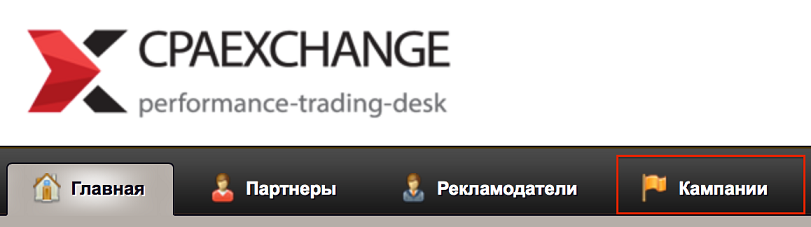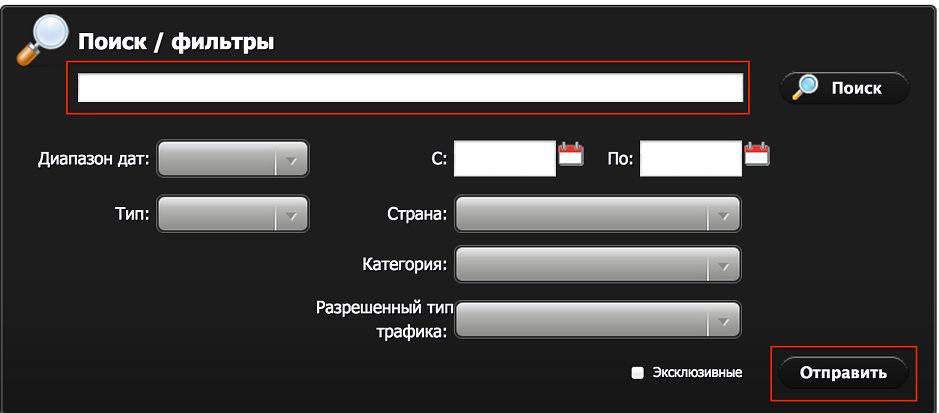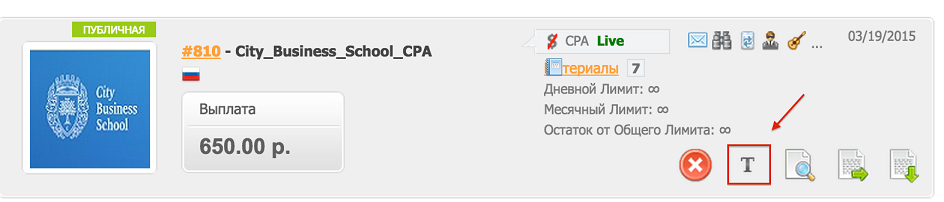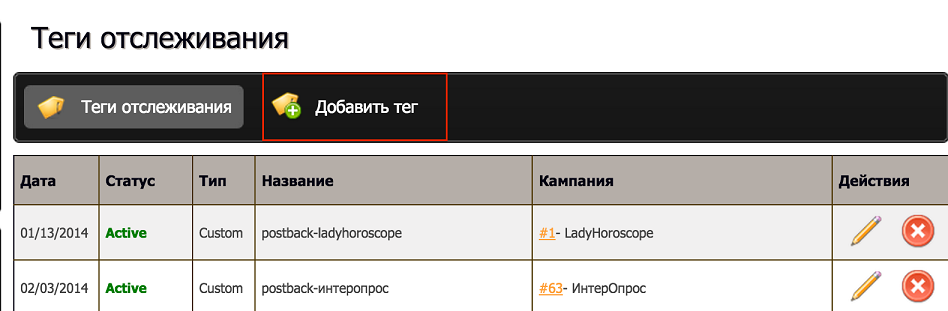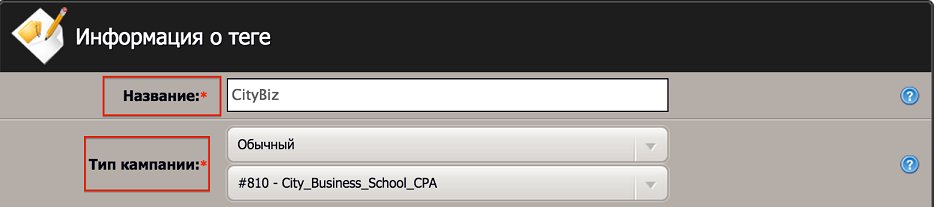Настройка postback для CPAExchange — различия между версиями
Admin (обсуждение | вклад) |
Admin (обсуждение | вклад) |
||
| Строка 16: | Строка 16: | ||
[[Файл:CPAExchange5.png|centre|frame|рис. 5]] | [[Файл:CPAExchange5.png|centre|frame|рис. 5]] | ||
| − | 6. Если ваш лид идет сразу в подтвержденные, в строчке '''Postback URL''' вы прописываете ссылку kadam. Вы можете передавать любые параметры в маркеры [SUB ID], [SUB ID2] и т.д. В нашем случае мы решили использовать [SUB ID] и возвращать в нее метку [CPA]. Также в get-параметре cost (&cost=) мы прописываем цену за лид, которую будем передавать в kadam. В этом случае postback сработает в тот момент, когда лиды в статистике станут зелеными (подтвердятся). | + | 6. Если ваш лид идет сразу в подтвержденные, в строчке '''Postback URL''' вы прописываете ссылку kadam. Вы можете передавать любые параметры в маркеры [SUB ID], [SUB ID2] и т.д. В нашем случае мы решили использовать [SUB ID] и возвращать в нее метку [CPA]. Также в get-параметре cost (&cost=) мы прописываем цену за лид, которую будем передавать в kadam. В этом случае postback сработает в тот момент, когда лиды в статистике станут зелеными (подтвердятся).<br/> |
| + | Пример ссылки: <code>http<nowiki/>://postback.kadam.net/ru/postback/?data=[SUB_ID]&cost=90 | ||
Если у Вашего оффера есть холд, проделываете тоже самое для '''Postback URL для статуса в ожидании''''. Postback сработает, когда Ваши лиды в статистике станут оранжевыми (в ожидании): | Если у Вашего оффера есть холд, проделываете тоже самое для '''Postback URL для статуса в ожидании''''. Postback сработает, когда Ваши лиды в статистике станут оранжевыми (в ожидании): | ||
| − | [[Файл: | + | [[Файл:CPAExchange6scr1.png|centre|frame|рис. 6]] |
7. Внизу страницы нажмите на кнопку Обновить: | 7. Внизу страницы нажмите на кнопку Обновить: | ||
Версия 16:55, 28 марта 2017
Для настройки Postback в платформе track.cpaex.ru, Вам нужно:
1. Перейти во вкладку кампании:
2. Ввести в поисковую строку номер или название оффера, нажать поиск, затем отправить (также Вы можете искать офферы по категориям, типу и т.д.):
3. Нажать на кнопку Т (теги):
4. В тегах отслеживания выбрать добавить тег:
5. Ввести название кампании, выбрать тип кампании обычный, найти нужный оффер в списке:
6. Если ваш лид идет сразу в подтвержденные, в строчке Postback URL вы прописываете ссылку kadam. Вы можете передавать любые параметры в маркеры [SUB ID], [SUB ID2] и т.д. В нашем случае мы решили использовать [SUB ID] и возвращать в нее метку [CPA]. Также в get-параметре cost (&cost=) мы прописываем цену за лид, которую будем передавать в kadam. В этом случае postback сработает в тот момент, когда лиды в статистике станут зелеными (подтвердятся).
Пример ссылки: http://postback.kadam.net/ru/postback/?data=[SUB_ID]&cost=90
Если у Вашего оффера есть холд, проделываете тоже самое для Postback URL для статуса в ожидании'. Postback сработает, когда Ваши лиды в статистике станут оранжевыми (в ожидании):
7. Внизу страницы нажмите на кнопку Обновить:
8. Вставьте Вашу трекинговую ссылку с параметром [CPA] в поле URL в настройках рекламной кампании в личном кабинете Kadam.
9. В параметрах рекламной кампании в поле "Шаблон принятия" необходимо выбрать шаблон текущей партнерской программы: